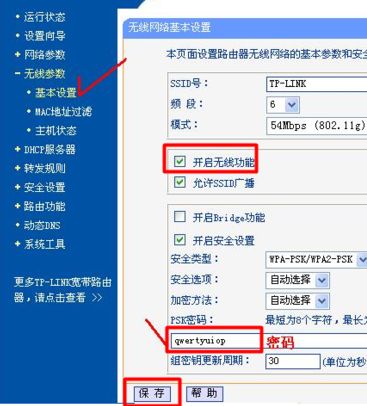一、用路由器怎样连别人的网络
类似这样的问题我已经回答过一次了。
安装方法如下:
1. 从邻居的网线接入路由器的WAN接口上。
2. 从路由器的LAN上的任意一个借口连接到电脑网卡上,如果是无线路由器的话直接WiFi连接就可以了。
3. 把电脑的ip地址调为自动获取或者手动设置的,手动设置的要和路由器的ip段一直。
4. 如果忘记路由器的登录地址用户名以及密码,就恢复出厂设置,回复很简单,在通电的情况下按住路由器的reset按钮,直到路由器上的所有灯都亮了。松手。恢复出厂设置成功。
5. 在浏览器的地址框中输入你的路由器地址,(路由器的背面有个标签,上面有登录地址和用户名以及密码,有的没有密码)
6. 登录路由器后进行对路由器设置。如果从邻居家网线是固定的地址就输入固定地址,如果邻居家安装的是路由器的话,选择动态ip就可以了。
7. 保存后就可以了。希望我的回答对你有所帮助!
二、怎样用路由器连接别人家的WiFi了
用路由器连接另一个wifi信号,可以通过WDS无线桥联和中继来实现。
需要注意:
1、设置之前,先要确定路由器有WDS无线桥联或中继功能。大多数品牌路由器会有WDS无线桥联功能,支持中继功能的相对较少,而极少数产品两个功能都没有的。
2、下面把要连接的wifi、路由器,称为:目标wifi,目标路由器。
路由器的LAN IP地址(即进入路由器设置的IP地址),不能与目标路由器的LAN IP相同,如果相同,先修改路由器的LAN IP。
具体连接步骤如下:
一、WDS无线桥联,以TPLINK为例:
1、在路由器无线设置中找到WDS开启选项
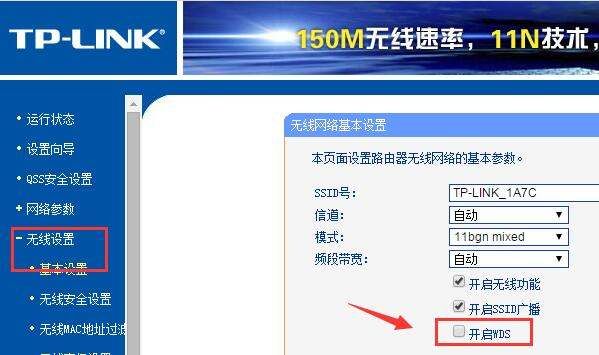
2、开启之后就可以设置,目标wifi相关信息,可以手动或通过扫描,填写目标wifi的SSID和BSSID(即目标wifi的LAN MAC地址),然后选择对应的加密方式和密码即可
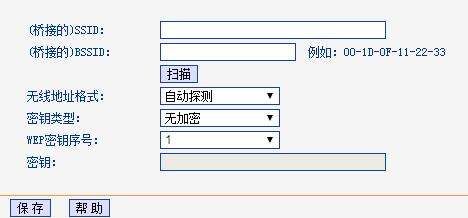
3、wds无线桥联需要关闭路由器的DHCP服务,因为上网设备需要使用目标路由器的DHCP服务。
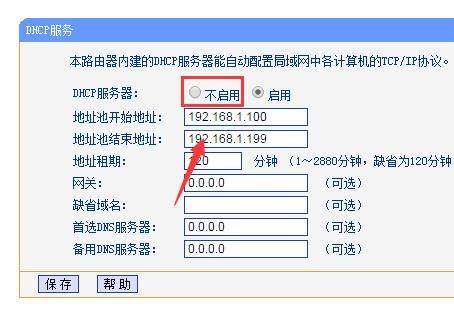
4、设置路由器的wifi SSID及密码,就可以通过目标路由器上网了。
二、中继方式,以极路由为例:
1、在路由器的外网设置中选择"无线中继",类似上面例子的设置,输入目标wifi信息。
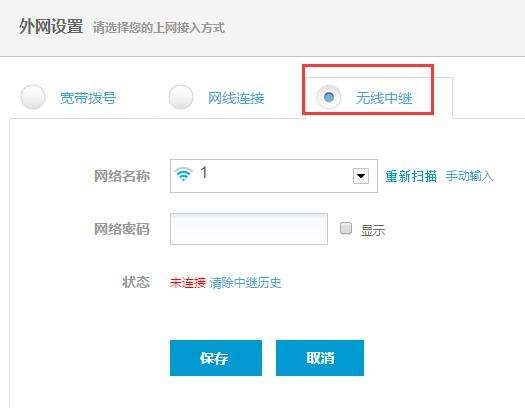
2、保存即可上网,连接的SSID及密码和主路由一样。
三、两种方式对比:中继的设置要更方便一些,但中继不能更改SSID名称,也不能设置自己的连接密码。
三、如何用自己的路由器连接别人家的wifi
1、在无线设置的基本设置中开启WDS ,然后扫描;
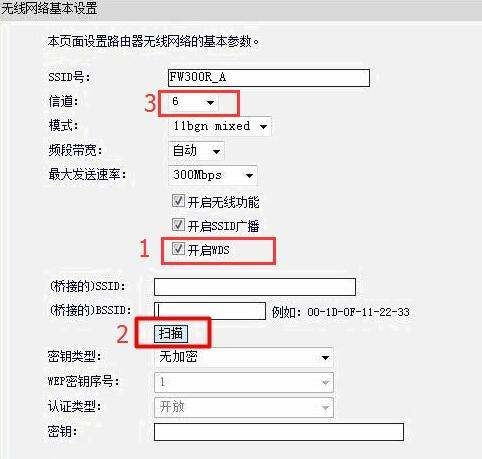
2、此处要特别注意主路由器的信道,桥接的这台路由器要用一样的信道;
3、扫描到相应信号后,进行连接,并在上图输入相应的密码,保存即可。
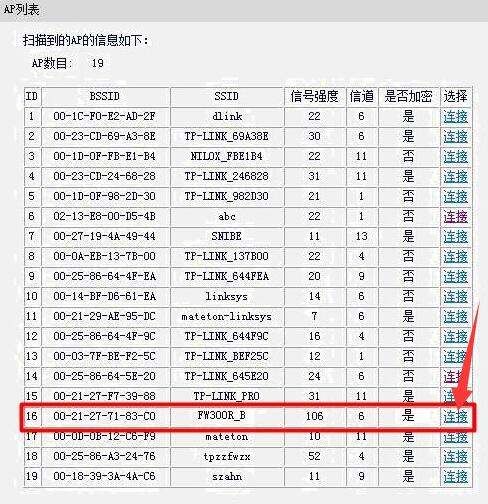
1、准备宽带的账号和密码,实现宽带与无线路由器成功连接的第一步就是需要正确输入宽带的账户和密码,当我们忘记宽带账户和密码时,我们可以参考以下教程来找回宽带登陆信息;
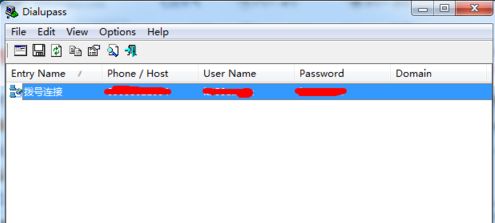
2、接下来进行硬件线路的连接,将Moden网络输出接口与无线路由器WLAN接口相连,然后将无线路由其它LAN接口与电脑网卡相连;
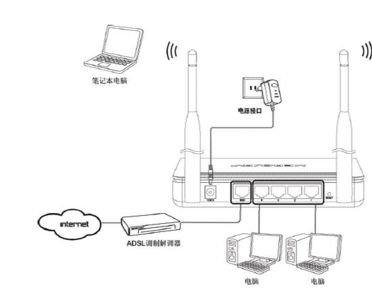
3、接着查看无线路由器背面铭牌信息,获取路由器登陆地址以及用户名和密码信息;

4、然后使用浏览器登陆到对应的路由器管理界面,通常在地址栏中输入http://192.168.1.1进入;
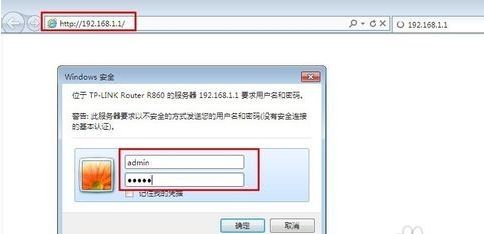
5、切换至网络参数,WLAN口设置,然后根据电信运营商所提供的宽带上网方式进行设置,在此将WLAN口连接类型设置为PPPOE方式,然后输入宽带的账户和密码,并根据需要选择一种连接模式,最后点击确定按钮;
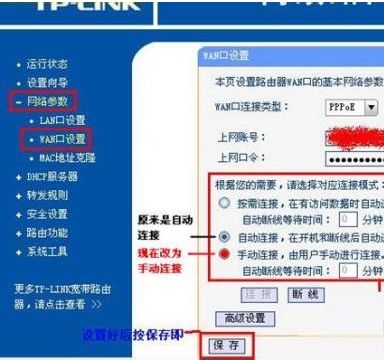
6、切换至DHCP服务器选项卡,确保已成功启用DHCP服务,只有这样,身边的手机等终端才能自动识别并分配IP地址;
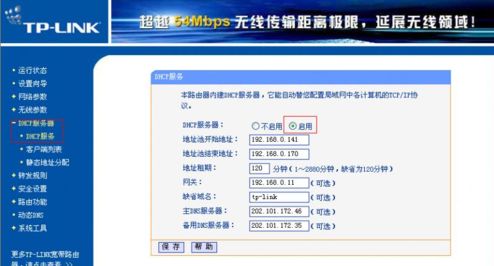
7、最后切换至无线设置选项卡,勾选开启无线功能,并设置SSID以及密码,最后点击确定完成设置。